5 parasta M4V-soitinta Windowsille, Macille, iOS: lle, Androidille
M4V on suosittu videomuoto, jonka Apple on ottanut käyttöön ja joka on melko samanlainen kuin MP4-muoto. Sitä käytetään videotiedostojen koodaamiseen iTunes Storessa. Tässä viestissä tarjoamme sinulle 5 ammattilaista M4V-soitin ohjelmat, jotka voivat toistaa iTunes-videotiedostoja tietokoneellasi tai iOS / Android-laitteillasi. Jatka lukemista.

Osa 1. Paras mediasoitin M4V-tiedostojen toistamiseen Windowsissa ja Macissa
Kuten mainitsimme, M4V on Applen kehittämä. Joten periaatteessa iTunes ja QuickTime Player ovat parhaat pelaajat M4V -tiedostojen avaamiseen, etenkin Mac -käyttäjille. Mutta joskus saatat kohdata ongelman, että M4V -tiedostoja ei voi toistaa. Tämä johtuu DRM -kopiosuojauksesta, jolla Apple voi estää M4V -tiedostojen luvattoman jakelun. Jos haluat toistaa näitä suojattuja M4V -tiedostoja, voit avata ne vain laitteella, joka on ostanut videon.
Mitä tulee videoihin, joissa ei ole DRM-suojausta, suurin osa markkinoiden pelaajista voi toistaa ne sujuvasti ilman vaivaa. ITunesin ja QuickTimen lisäksi voit myös avata M4V-videoita RealPlayerilla, VLC Media Playerilla, DivX Plus Playerilla, Tipard Blu-ray Playerilla jne.
1. Tipard Blu-ray-soitin
M4V-videotoiston suhteen suosittelemme, että kokeilet Tipard Blu-ray-soitin. Se tukee melkein kaikkia suosittuja mediaformaatteja ja jopa videoita 4K Ultra HD- ja 1080p Full HD -resoluutioina. Paras osa tätä ohjelmistoa on, että se voi auttaa sinua poistamaan DRM-suojauksen M4V-tiedostoista. Ja verrattuna muihin soittimiin, Tipard Blu-ray -soittimessa on intuitiivisempi käyttöliittymä, joka tarjoaa parhaan käyttökokemuksen.
1. Toista M4V- ja muita video- ja äänitiedostoja sujuvasti ja laadukkaasti.
2. Lataa Blu-ray-levy / kansio / ISO-kuvatiedosto ilman aluerajoituksia.
3. Avaa DVD-levy / kansio / ISO-kuvatiedosto päävalikon mukaan.
4. Seuraa luomasi mediatiedostojen soittolistan toistojärjestystä.
5. Sieppaa haluamasi kohtaus kuvakaappausominaisuudella.
Kuinka toistaa M4V-tiedostoja Tipard Blu-ray Playerilla Windows / Macissa?
Vaihe 1Jos haluat toistaa M4V-tiedostoja tietokoneellasi, sinun on ensin ladattava ja asennettava ensin Tipard Blu-ray Player. Käynnistä sitten tämä ohjelmisto, kun olet suorittanut erän.
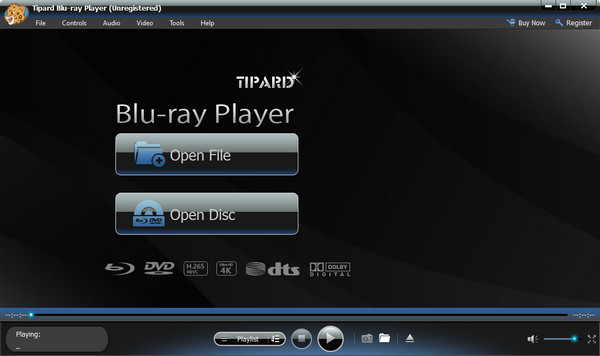
Vaihe 2Kun olet päässyt pääkäyttöliittymään, napsauta Avaa tiedosto -painiketta. Etsi katsottava M4V-video. Jos sinulla on useita toistettavia tiedostoja, voit valita ne kaikki luomalla mukautetun soittolistan jatkuvaa toistoa varten.

2. QuickTime Player
Olemme sanoneet, että QuickTime Player on yksi ammattimaisimmista mediasoittimista, jotka tukevat M4V-videon toistoa. QuickTime on .m4v-tiedostojen oletustoistotyökalu, ja se voi toistaa videoita helposti ilmaiseksi ilman kolmannen osapuolen ohjelmiston asentamista Maciin. Mutta tämä soitin ei toimi joka kerta. Jotkut käyttäjät valittavat siitä QuickTime ei avaa tiettyjä videotiedostoja joskus.
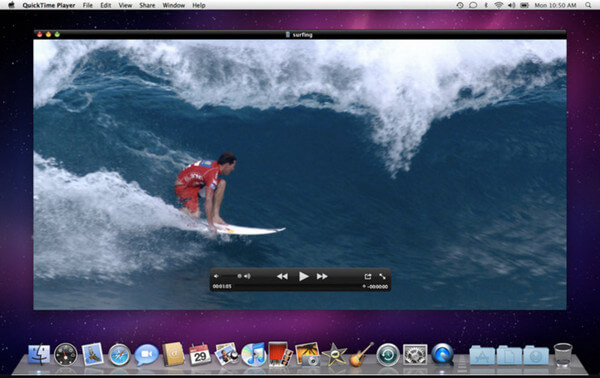
Osa 2. Suosituimmat 3 M4V File Player -sovellusta iOS: lle / Androidille
Nykyään monet ihmiset käyttävät älypuhelinta videoiden katseluun, mikä on paljon helpompaa ja kannettavampaa. Jos siis haluat toistaa M4V-tiedostoja puhelimellasi, mikä sovellus on parempi M4V-toistolle? Tässä luetellaan suosituimmat M4V-soitin Androidille ja iOS-laitteet.
1. VLC Androidille / VLC mobiililaitteille
VLC-mediasoittimen käyttö M4V-videoiden toistamiseen on täysin ilmaista. Tämä avoimen lähdekoodin soitin on julkaissut useita versioita, mukaan lukien Windows, Mac, iOS ja Android. Voit ladata ja asentaa oikean version laitteesi mukaan. Se voi avata ja toistaa melkein kaikkia video- ja äänimuotoja. Lisäksi VLC tarjoaa käyttäjille erilaisia ominaisuuksia, kuten moniraitainen ääni, kuvasuhteen säätö ja toistonopeuden hallinta.

2. Video Player All Format - XPlayer
Video Player All Format, aivan kuten sen nimi viittaa, voi toistaa kaikkia videomuotoja, mukaan lukien M4V, Android-puhelimella ja -tabletilla. Se tukee myös korkearesoluutioisia videoita, kuten 4K UHD -videotiedostoja. Tämä Android-pelityökalu takaa jopa yksityisten videoidesi turvallisuuden, joten sinun ei tarvitse huolehtia videoiden poistamisesta tai muiden näkemisestä.
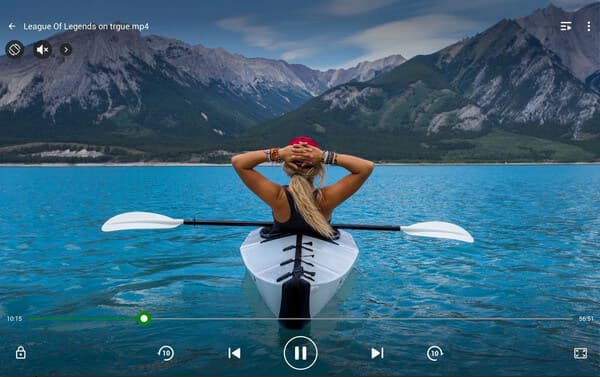
3. HD-videosoitin
HD Video Player -sovelluksen avulla voit avata kaikki puhelimeesi tallennetut videot. Se pystyy havaitsemaan kaikki laitteesi videotiedostot automaattisesti. Paikallisten videotiedostojen lisäksi voit käyttää niitä myös mediatiedostojen suoratoistoon. Ja äänen taajuuskorjain on hyvä.
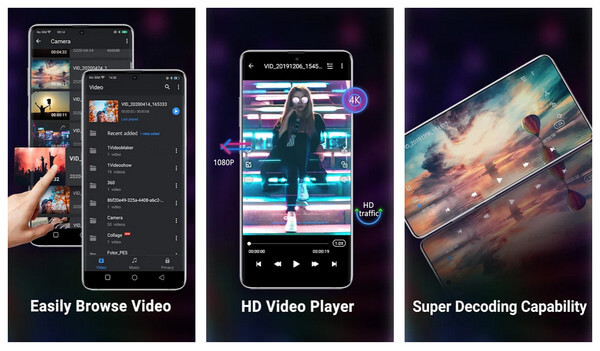
Osa 3. M4V Playerin usein kysytyt kysymykset
1. Kuinka muuntaa M4V: n MP4: ksi?
Yksinkertaisin tapa muuntaa M4V-tiedostot MP4-muotoon on muuttaa sen tiedostotunniste ".m4v" muotoon ".mp4". Mutta kaikki pelaajat eivät tunnista muutettuja tiedostoja. Käytä muuntamiseen ammattimaista muuntajaa M4V on MP4. Lataa ja asenna Tipard Video Converter Ultimate tietokoneellesi. Avaa ohjelmisto ja lisää muunnettava M4V-tiedosto, valitse lähtömuodoksi MP4 ja aloita muunnos.
2. Mikä on parempi, MP4 tai M4V?
M4V on hyvin samanlainen kuin MP4-muoto. Mutta heitä käytetään monissa eri tilanteissa. M4V voidaan suojata DRM-kopiosuojauksella, kun taas MP4 on ilmainen. Mutta MP4: llä on parempi yhteensopivuus soittimien ja laitteiden kanssa. Mutta M4V-muotoa käytetään yleensä Apple-laitteissa, kuten iPhone, iPod, iPad, Apple TV jne.
3. Onko M4V oletusmuoto HandBrakelle?
Kyllä, jos käytät videon muuntamiseen tai muokkaamiseen HandBrake-ohjelmaa, tämä ohjelma tallentaa lähtevän videon oletusarvoisesti M4V-tiedostona. Mutta voit tarvittaessa muuttaa sitä MP4: ksi manuaalisesti.
Yhteenveto
Oletko löytänyt täydellisen M4V-tiedostosoitin laitteellesi? Yhteenvetona voidaan todeta, että Tipard Blu-ray Player on loistava valinta Windows- ja Mac-käyttäjille, ja VLC voi toistaa M4V: tä sujuvasti iOS- ja Android-laitteillasi. Jos sinulla on kysyttävää, voit jättää meille kommenttisi alla.







